Come rimuovere le griglie in Excel 2013
Una delle modifiche più comuni apportate ai fogli di calcolo di Excel che verranno stampati è l'aggiunta di linee della griglia. Abbiamo discusso su come stampare le griglie in Excel 2013, ma cosa succede se si dispone di un foglio di calcolo in cui si desidera interrompere la stampa delle griglie? O cosa succede se si desidera rimuovere anche le linee della griglia dallo schermo?
Fortunatamente puoi scegliere autonomamente di rimuovere le griglie dalla pagina stampata e dallo schermo. La nostra guida di seguito ti indirizzerà alla posizione in Excel 2013 in cui è possibile modificare queste impostazioni.
Impedisci alle griglie di stampare o apparire sullo schermo in Excel 2013
I passaggi seguenti mostrano come regolare entrambe le impostazioni della griglia per un foglio di lavoro in Excel 2013. Se in una cartella di lavoro sono presenti più fogli di lavoro, sarà necessario apportare questa modifica a ciascun foglio di lavoro per il quale non si desidera stampare o vedere le linee della griglia. Apportare la stessa modifica a più fogli di lavoro può essere accelerato imparando come utilizzare i gruppi in Excel.
Ecco come modificare le impostazioni della griglia in Excel 2013 -
- Apri il foglio di lavoro in Excel 2013.
- Fai clic sulla scheda Layout di pagina nella parte superiore della finestra.
- Individua la sezione Griglie nella barra multifunzione, quindi rimuovi il segno di spunta dalle caselle Visualizza e Stampa in base alle esigenze.
Gli stessi passaggi sono indicati di seguito, con immagini di riferimento.
Passaggio 1: aprire il foglio di lavoro con le linee della griglia che si desidera rimuovere.
Passaggio 2: fare clic sulla scheda Layout di pagina sopra la barra multifunzione.

Passaggio 2: individuare la sezione Griglia nella sezione Opzioni foglio della barra multifunzione, quindi impostare l'opzione preferita per le caselle Visualizza e Stampa .
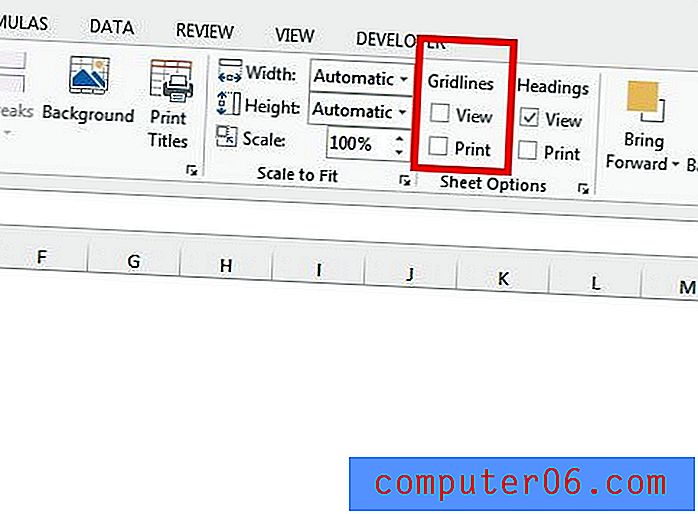
Se hai ancora delle linee che compaiono intorno alle celle dopo aver spento le linee della griglia, potresti invece avere effettivamente i bordi delle celle. Puoi rimuovere i bordi delle celle selezionando le celle con bordi, facendo clic sulla scheda Home nella parte superiore della finestra, quindi facendo clic sul pulsante Bordi nella sezione Carattere della barra multifunzione e scegliendo l'opzione Nessun bordo .
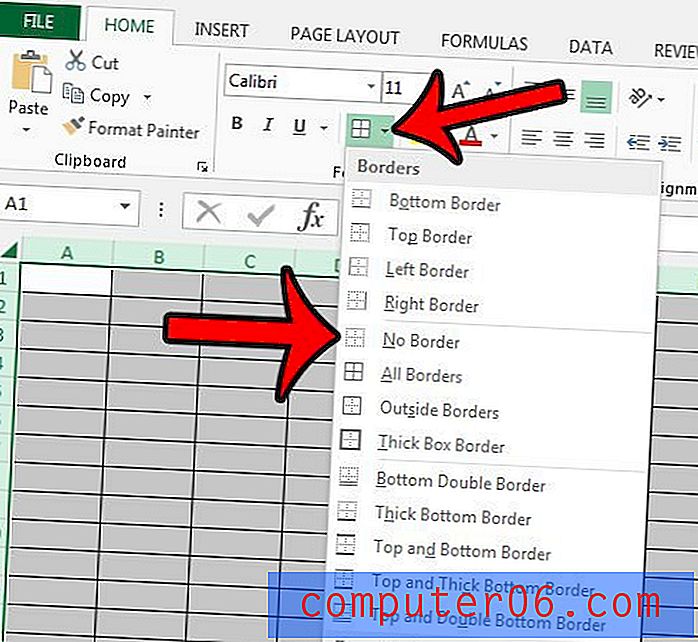
Se è necessario rimuovere molta formattazione da un foglio di lavoro, potrebbe essere più semplice rimuoverlo tutto in una volta. Scopri come cancellare tutta la formattazione delle celle in Excel.



